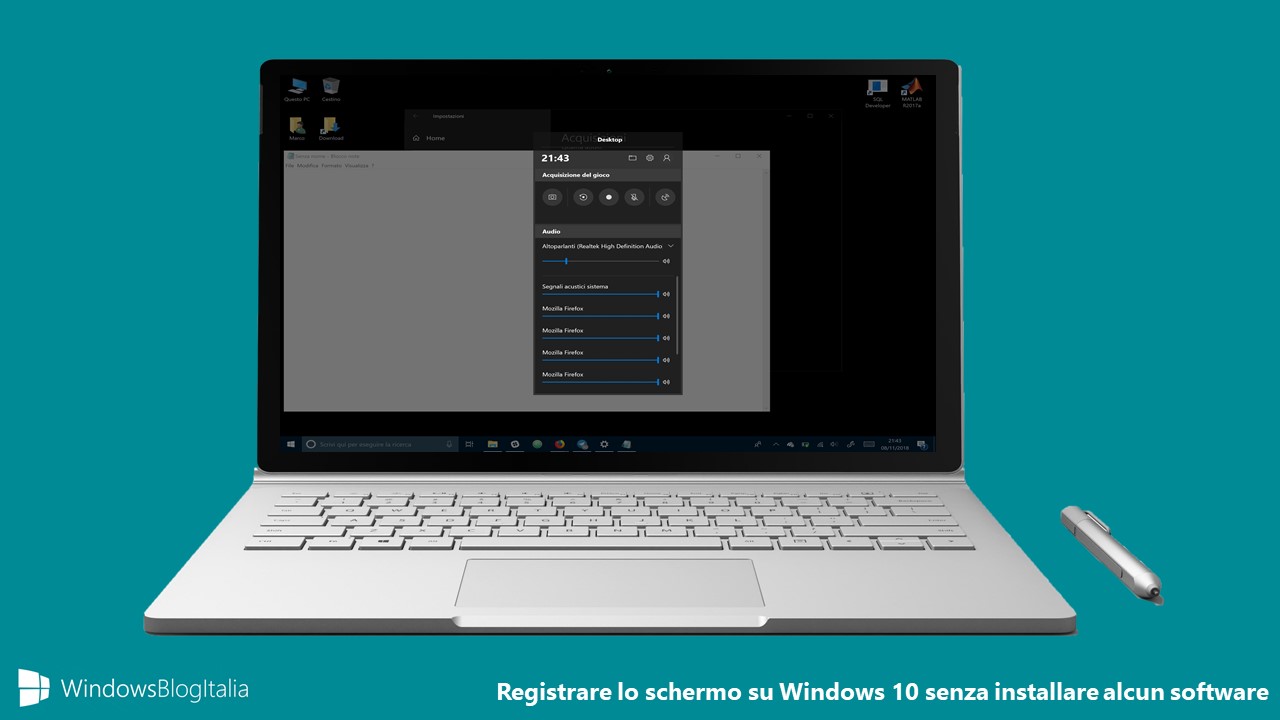
La registrazione dello schermo è un’operazione piuttosto comune per chi possiede un PC; non tutti sanno che, con Windows 10, è possibile registrare il monitor senza installare software di terze parti.
Come registrare lo schermo di Windows 10
Esiste un tool preinstallato in Windows 10, che fa parte della suite Xbox Game Bar, chiamato Game DVR. Questa funzionalità consente di registrare i gameplay di un qualunque gioco – ma anche altro. Ad esempio, è possibile registrare le lezioni tenute in videoconferenza su Microsoft Teams, Skype oppure Zoom. Con una sola mossa è possibile estendere la funzione a qualunque programma, permettendovi dunque di registrare lo schermo di Windows 10 gratuitamente e senza usare alcun software.
- Recatevi in Impostazioni > Giochi.
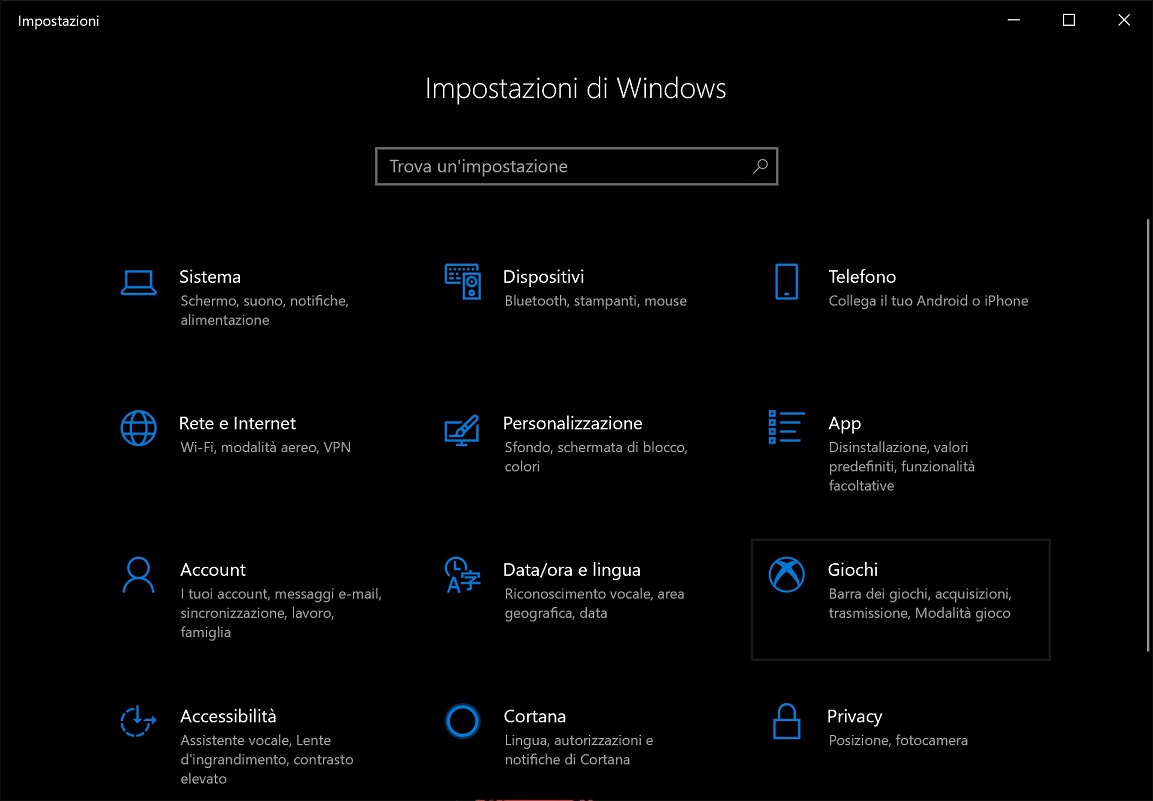
- Nella sezione Barra dei giochi assicuratevi che sia attiva la voce Registra clip di gioco, screenshot e trasmetti utilizzando la barra dei giochi. In questa schermata potete anche modificare le scorciatoie da tastiera per avviare la Barra dei giochi o la registrazione di un video.
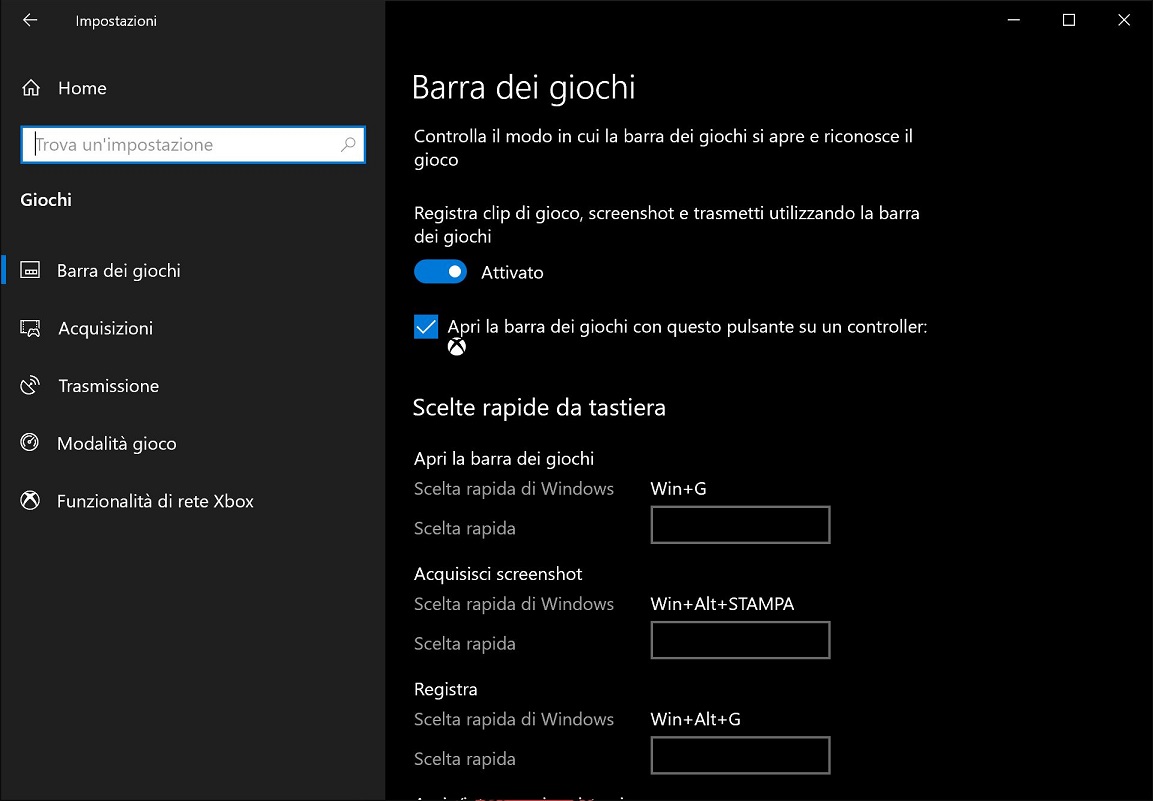
- La sezione Acquisizioni vi consente di modificare alcune opzioni come la qualità del video, la durata massima o i frame per secondo.
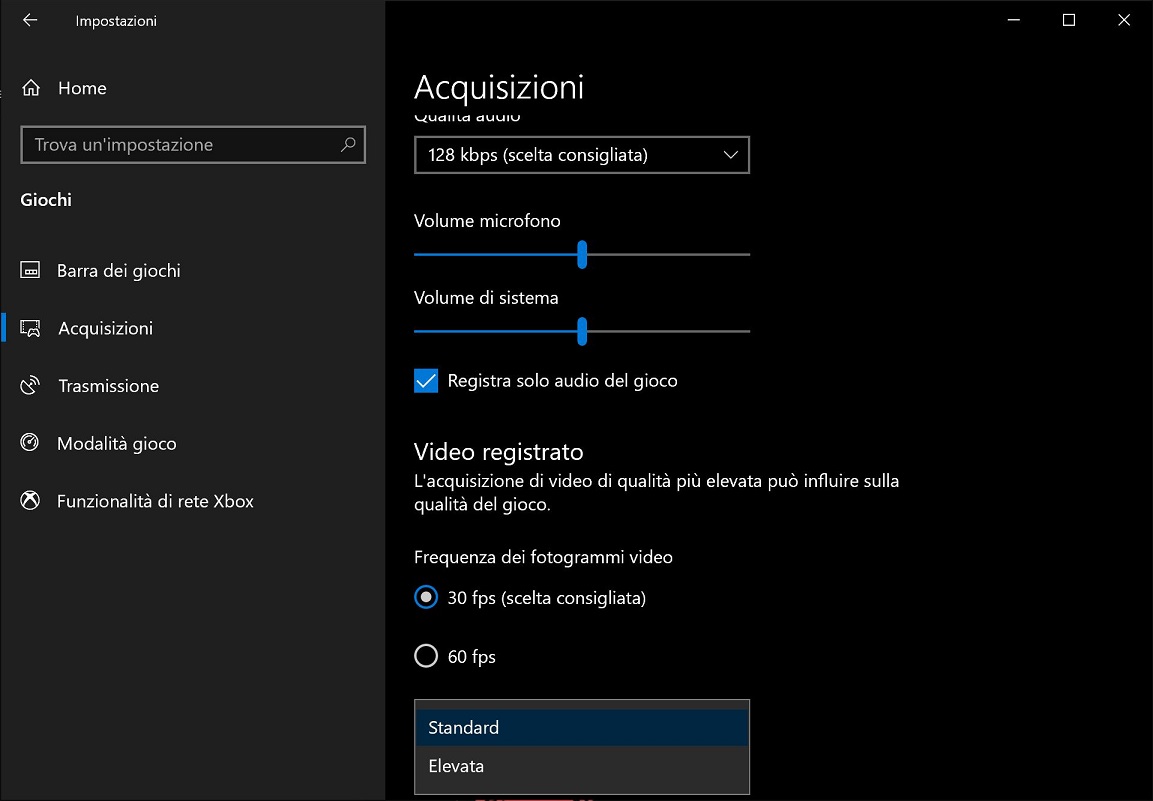
- Aprite un programma di vostra scelta e premete la combinazione di tasti Win + G. Si aprirà la Barra di registrazione con cui potrete tranquillamente registrare il vostro desktop. Al primo utilizzo della funzione potrebbe apparire in alto una checkbox che chiede se l’app è effettivamente un gioco. Dovete confermare la scelta per fare in modo che Windows 10 registri la clip.
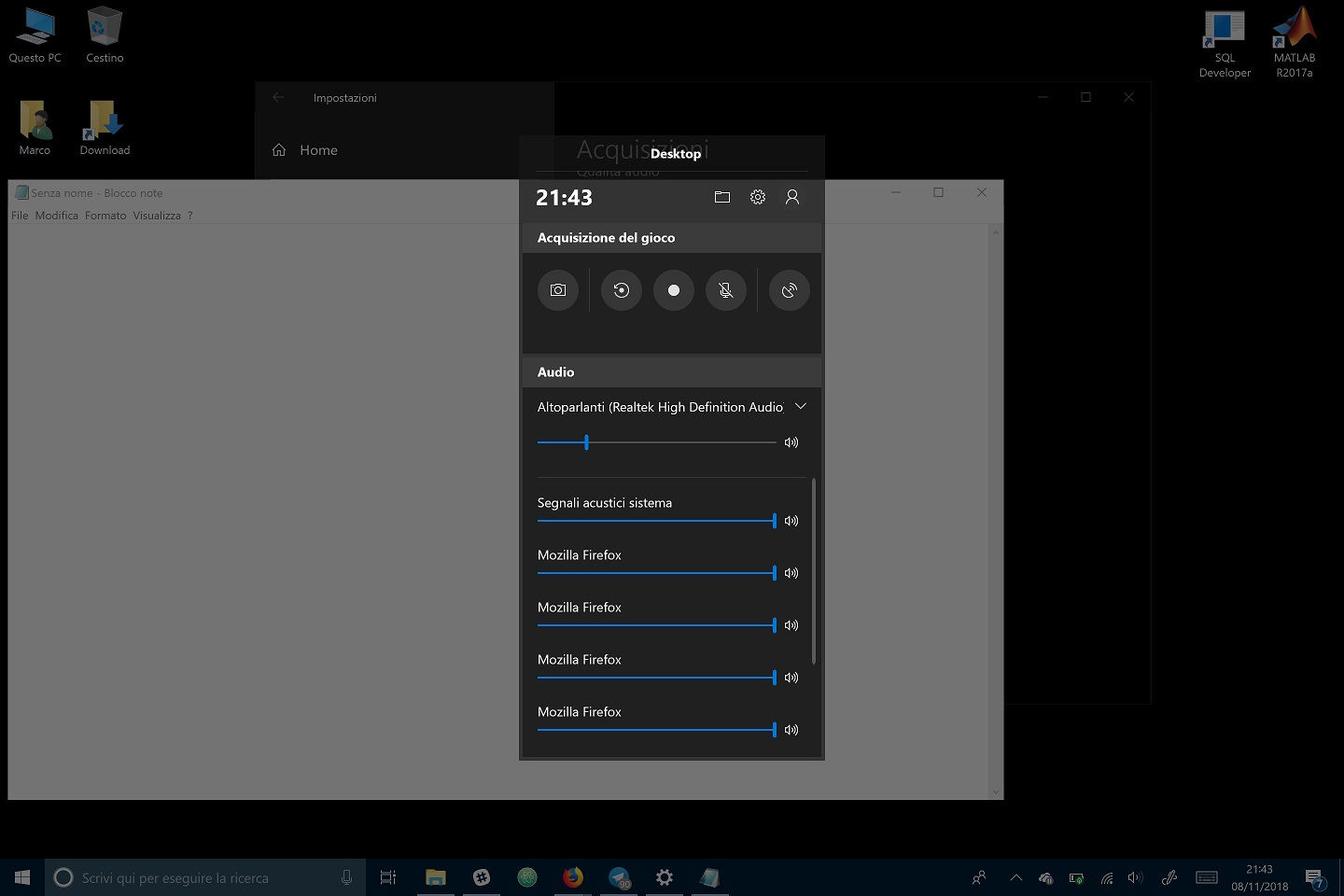
Con questi semplici passaggi potete registrare lo schermo di Windows 10 sfruttando esclusivamente le funzionalità contenute nel sistema operativo Microsoft.
Convertire i video registrati con Windows 10
Volete convertire il formato dei video registrati su Windows 10? WinX HD Video Converter Deluxe vi può assistere nella conversione di qualsiasi video 4K/HD/SD in MP4, HEVC, MKV, AVI, MOV, FLV, MP3 e tanti altri in un click. Se il video registrato è molto pesante, può anche ridurne il peso senza degradare la qualità.
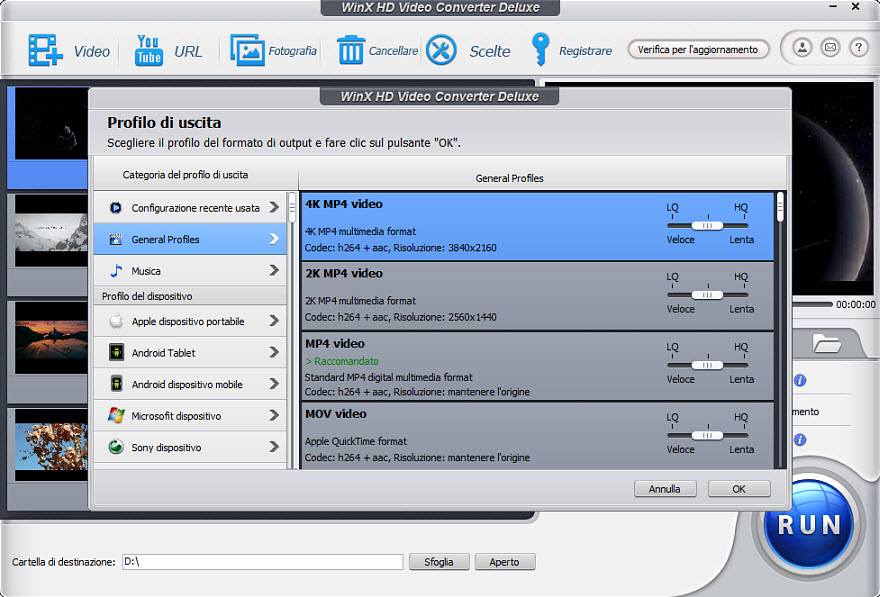
Sfrutterete la nostra guida per registrare clip del vostro schermo o vi rivolgete a soluzioni più professionali? Fateci sapere la vostra opinione lasciando un commento.
Articolo di Windows Blog Italia












